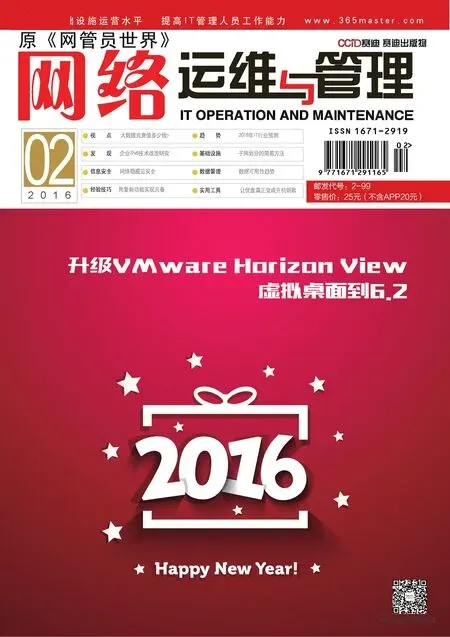让公用机操作互不干扰
在公共场合下,多人共用一台电脑,即使为每个用户分别设置了登录账号和密码,但他们之间的操作还是有可能相互干扰。笔者最近登录公用电脑,无法找到前几天处理过的某个文件。肯定是在这台公用机下的其他用户删除了该文件。如何才能让公用机下的操作互不干扰呢?iCore Virtual Accounts专业工具能够帮助我们如愿以偿。该工具可以通过虚拟机的方式,在公用电脑中创建不同的用户账号,使用各自的账号登录系统后,他们的操作就会相互不“干涉”。每个用户在公用电脑中进行文件删除、修改、创建操作,或者进行程序安装、卸载等操作时,都不会影响到其他用户,甚至一个用户账号感染病毒,也不会对其他人有影响。
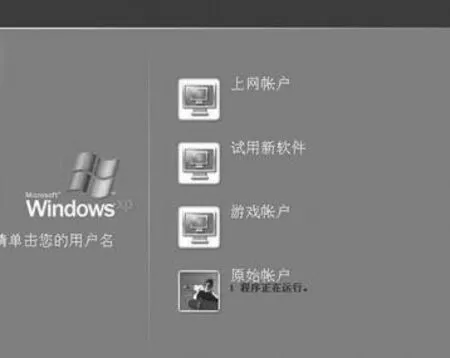
图1 系统登录界面
创建独立操作账号
使用iCore Virtual Accounts工具生成的独立操作账号,登录公用电脑系统,才能保证每个用户的操作互不干扰。要生成这种类型的用户账号,必须先从网上下载安装好iCore Virtual Accounts工具,在安装过程中,建议大家不要将其安装到Administrator账户下,该工具新建账户时,会由于目标账户不可见而不能正常使用。等到安装结束后,重新启动计算机,这时我们就能看到Windows系统登录界面中,不但显示有原先的登录账号,还显示有试用新软件、上网账户、游戏账户等虚拟登录账号(如图1),这些账号都是iCore Virtual Accounts工具默认生成的虚拟用户账号。
使用某个虚拟账号登录公用机后,用户将看到系统桌面上很清爽,只有一个To Switch a Computer图标和系统回收站图标。之后,用户就能像平时那样在公用机中,自由进行应用程序的安装、卸载操作,也能进行文件的编辑、修改、删除操作了。这些操作由于都是在虚拟、独立的账号登录环境下进行的,因此对应的所有操作痕迹仅会存储在自己使用的虚拟账号中,而不会对其他用户的账号环境产生任何影响。当某个用户操作结束后,必须用鼠标双击系统桌面上的To Switch a Computer图标,切换到系统登录界面,让其他用户按需选择账号进行独立操作。
如果认为iCore Virtual Accounts工具默认生成的虚拟用户账号无法满足自己要求时,我们可以将其手工删除掉,同时按照实际要求自行创建个性化的虚拟用户账号。在进行该操作时,必须先切回到系统登录界面,点击原先存在的用户账号登录进入Windows系统,打开系统开始菜单,从中逐一点击“ICore Virtual Accounts→Create or delete virtual account”命令,弹出目标工具的虚拟用户账号创建向导对话框,按“下一步”按钮,进入选择动作对话框,选中这里的“Create”动作选项,再依照向导提示在如图2所示的对话框中,逐一输入虚拟用户账号名称和对应的登录密码,直至完成个性化账号的创建任务。
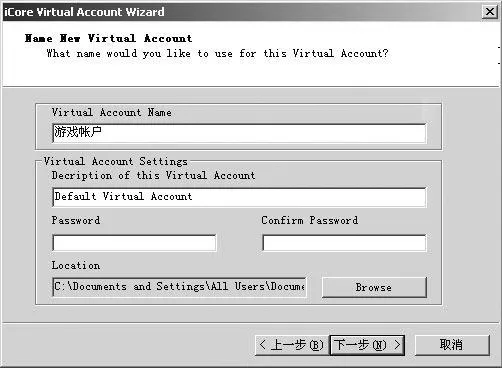
图2 输入虚拟用户账号名称和登录密码
在删除目标工具自动生成的某个虚拟用户账号时,可以在之前的选择动作对话框中,选中“Delete”动作选项,依照提示选择某个特定的虚拟用户账号,按“下一步”按钮后,就能将已有的特定虚拟账号从公用电脑中删除掉了。
管理已有操作账号
对于公用电脑来说,多一个用户使用,就多一份安全威胁。所以,及时禁用离职员工在公用电脑中的虚拟用户账号,是必要的。在进行这项操作时,必须使用真实的用户账号登录公用电脑系统,打开开始菜单,逐一点击“iCore Virtual Accounts→Enable ICore Services Startup”命令或 者“Enable ICore Services Startup”命令,临时启用或禁止虚拟用户账号功能,一旦禁止了虚拟用户账号功能,用户都将无法在公用电脑中使用虚拟账号进行操作。
如果对已有的某个操作账号进行删除时,可以使用开始菜单中的“Create or delete virtual account”命令,从系统创建或删除向导对话框中,按需选择离职员工的虚拟用户账号,进行有针对性的删除操作。当然,在删除某个虚拟账号之前,一定要记得保存对应账号下创建的有用数据文件。缺省状态下,iCore Virtual Accounts工具会将虚拟用户账号的数据文件存储到“C:Documents and SettingsAll UsersDocumentsMy Virtual Accounts”路径下,进入对应路径窗口,找到用户的有效数据文件,将其转移到其他位置即可。
有的时候,不同虚拟用户账号之间可能会有数据交流现象,为了满足这一需求,iCore Virtual Accounts工具允许用户在各自的“C:Documents and SettingsAll UsersDocumentsMy Virtual Accounts”路径下,手工生成“Shared Files”文件夹,保存在该文件夹中的内容,可以被其他用户账户共享访问到。
注意:一些特别重要的应用程序,比方说杀毒软件、防火墙等系统级程序,尽量安装到原系统账号环境中。倘若在原系统环境中安装好的特定应用程序,在虚拟账号环境中无法正常启动运行时,不妨尝试切换到虚拟账号环境中重新安装一遍。